- მაიკროსოფტი მაღაზია გადამწყვეტი პროგრამაა, ვინაიდან ის წარმოადგენს Windows 10 პროგრამის მთავარ წყაროს.
- ბევრი მომხმარებლები შეცდომა 0x80131500 Microsoft Store- ის გამოყენებისას და უმეტესობა მიუთითებს ანტივირუსულ მიზეზზე.
- თუ გსურთ გაიგოთ მეტი ამის შესახებ, ეწვიეთ ჩვენს Microsoft Store გვერდი.
- თქვენი აპარატურის ან პროგრამული უზრუნველყოფის გამოსასწორებლად გაეცანით ჩვენს მონაცემებს პრობლემების მოგვარების ცენტრი სრულყოფილი გადაწყვეტისთვის.
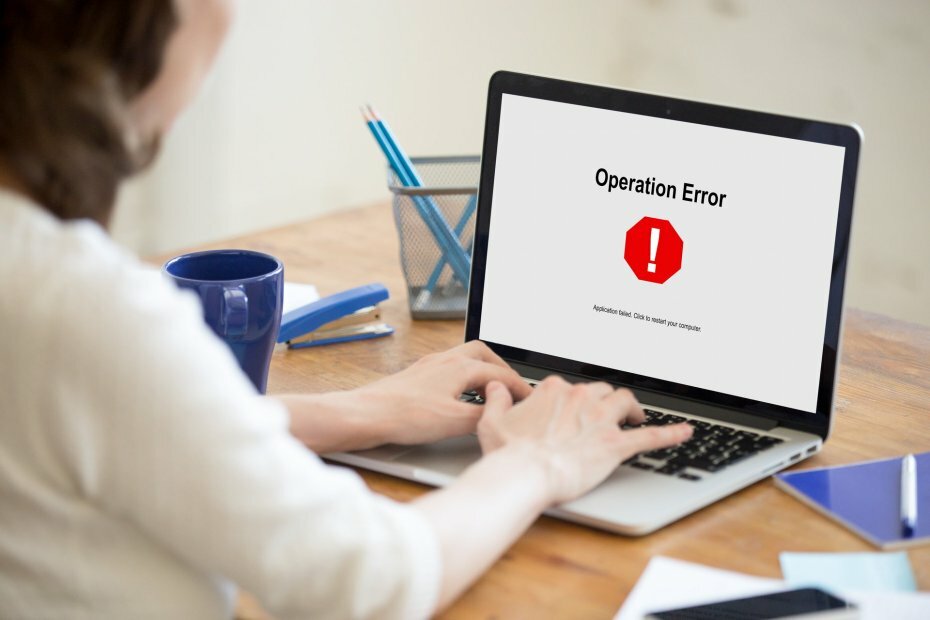
- ჩამოტვირთეთ Restoro PC Repair Tool რომელსაც გააჩნია დაპატენტებული ტექნოლოგიები (პატენტი ხელმისაწვდომია) აქ).
- დააჭირეთ დაიწყეთ სკანირება Windows– ის პრობლემების მოსაძებნად, რომლებიც შეიძლება კომპიუტერის პრობლემებს იწვევს.
- დააჭირეთ შეკეთება ყველა თქვენი კომპიუტერის უსაფრთხოებასა და მუშაობაზე გავლენის მოსაგვარებლად
- Restoro გადმოწერილია 0 მკითხველი ამ თვეში.
მაიკროსოფტი მაღაზია Windows 10-ის მნიშვნელოვანი ნაწილია, რადგან ის საშუალებას გაძლევთ მარტივად გადმოწეროთ ყველა სახის პროგრამა.
სამწუხაროდ, ბევრმა მომხმარებელმა აღნიშნა შეცდომა 0x80131500 Microsoft Store- ის გამოყენებისას, ამიტომ დღეს ჩვენ გაჩვენებთ როგორ გამოასწოროთ ეს შეცდომა.
როგორ შემიძლია დავაფიქსირო 0x80131500 შეცდომა Windows 10-ზე?
0x80131505 შეცდომამ შეიძლება გამოიწვიოს ბევრი პრობლემა თქვენს კომპიუტერში და ხელი შეგიშალოთ Microsoft Store- ის გამოყენებაში. ამ შეცდომაზე საუბრისას, მომხმარებლებმა განაცხადეს შემდეგი პრობლემების შესახებ:
- 0x80131505 Windows 10 მაღაზია - ეს შეცდომა ჩვეულებრივ ჩნდება Microsoft Store- ზე შესვლის მცდელობისას. სცადეთ ჩვენი გადაწყვეტილებები.
- Microsoft Store პრობლემები - თუ Microsoft Store– ის პრობლემები გაქვთ, შესაძლოა ამ პრობლემის მოგვარება შეძლოთ Microsoft Store– ის პრობლემების გადაჭრის საშუალებით.
1. გამორთეთ თქვენი ანტივირუსი და Firewall

ზოგიერთ შემთხვევაში, 0x80131500 შეცდომა შეიძლება გამოჩნდეს თქვენი ანტივირუსული ან firewall– ის გამო.
კარგი ანტივირუსის ქონა მნიშვნელოვანია, თუ გსურთ დაიცვათ თავი ონლაინ საფრთხეებისგან, თუმცა ზოგჯერ თქვენი ანტივირუსული შეუძლია ხელი შეუშალოს Windows პროგრამებს და გამოიწვიოს ეს პრობლემა.
საკითხის მოსაგვარებლად, კარგი იდეაა, გამორთოთ გარკვეული ანტივირუსული ფუნქციები და შეამოწმოთ, ხომ არ გადაწყვეტს ამ პრობლემას. თუ თქვენს ანტივირუსს აქვს ჩამონტაჟებული firewall, გამორთეთ და შეამოწმეთ, გეხმარებათ თუ არა.
თუ ვერ პოულობთ იმ მახასიათებელს, რომელიც პრობლემას იწვევს, შეიძლება დაგჭირდეთ თქვენი ანტივირუსის მთლიანად გამორთვა.
ზოგჯერ ეს პრობლემა შეიძლება გაგრძელდეს მაშინაც კი, როდესაც ანტივირუსი გამორთეთ. თუ ეს მოხდა, თქვენი ბოლო ვარიანტია თქვენი ანტივირუსის დროებითი ამოღება თქვენი კომპიუტერიდან. ანტივირუსის ამოღებისთანავე, შეამოწმეთ პრობლემა კვლავ არსებობს თუ არა.
ნორტონის მომხმარებლებისთვის ჩვენ მივიღეთ ა თავდადებული სახელმძღვანელო თუ როგორ შეგიძლიათ მთლიანად ამოიღოთ იგი თქვენი კომპიუტერიდან. აქ არის ა მსგავსი სახელმძღვანელო McAffe- ის მომხმარებლებისთვისაც.
თუ იყენებთ ანტივირუსულ ხსნარს და გსურთ მთლიანად ამოიღოთ იგი თქვენი კომპიუტერიდან, დარწმუნდით, რომ გაეცანით ეს საოცარი სია საუკეთესო დეინსტალატორის პროგრამით, რომელიც ახლავე შეგიძლიათ გამოიყენოთ.
თუ ანტივირუსის ამოღება პრობლემას გადაჭრის, უნდა განიხილოთ სხვა ანტივირუსზე გადასვლა. ანტივირუსული მრავალი გადაწყვეტილება არსებობს, მაგრამ ჩვენ გირჩევთ VIPRE ანტივირუსული პლუსი.
ის გთავაზობთ შესანიშნავ დაცვას გონივრული ფასისთვის და მას აქვს აშშ – ში უფასო მომხმარებლის მხარდაჭერა.

VIPRE ანტივირუსული პლუსი
VIPRE არ ერევა Microsoft Store- ში და ის გთავაზობთ თქვენი კომპიუტერის უსაფრთხოების ინტელექტუალურ დაცვას.
ეწვიეთ ვებგვერდს
2. შეცვალეთ თქვენი რეგიონალური პარამეტრები
- Გააღე პარამეტრების აპი და წასვლა დრო და ენა განყოფილება.
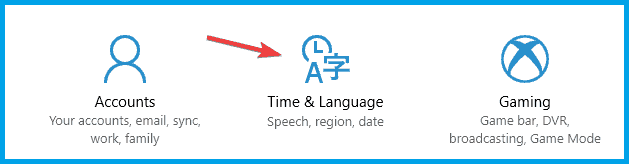
- აირჩიეთ რეგიონისა და ენის ჩანართი და შეცვალეთ თქვენი ქვეყანა ან რეგიონი.
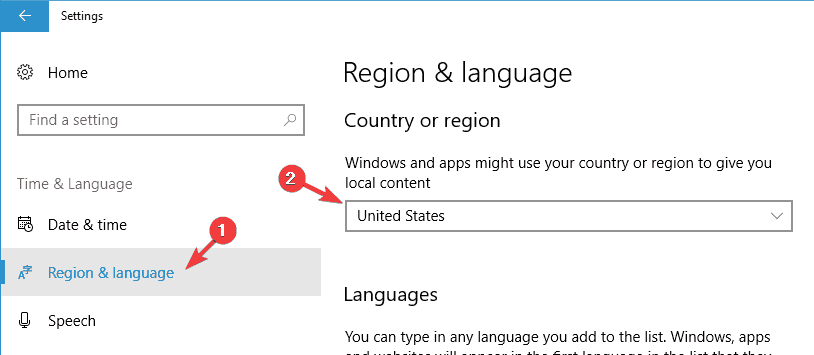
გიჭირთ Setting აპის გახსნა? საკითხის გადასაჭრელად გადახედეთ ამ სტატიას
3. შეცვალეთ თქვენი უსადენო ადაპტერი
 რამდენიმე მომხმარებელმა განაცხადა, რომ ეს საკითხი გამოწვეულია პრობლემური უსადენო ადაპტერით. მიუხედავად იმისა, რომ ინტერნეტ კავშირი მუშაობს უპრობლემოდ, მომხმარებლებმა განაცხადეს, რომ პრობლემები აქვთ Microsoft Store- თან.
რამდენიმე მომხმარებელმა განაცხადა, რომ ეს საკითხი გამოწვეულია პრობლემური უსადენო ადაპტერით. მიუხედავად იმისა, რომ ინტერნეტ კავშირი მუშაობს უპრობლემოდ, მომხმარებლებმა განაცხადეს, რომ პრობლემები აქვთ Microsoft Store- თან.
სხვა უკაბელო ადაპტერზე გადართვის შემდეგ, ეს პრობლემა მოგვარდა, ამიტომ შეიძლება ის სცადოთ.
თუ ჩანაცვლება არ გაქვთ მხედველობაში, აუცილებლად უნდა გაითვალისწინოთ უსადენო USB Wi-Fi ადაპტერი კომპიუტერისთვის. მას აქვს ორმაგი ანტენა და მაქსიმალური სიჩქარე 1200 მბ / წმ მუშაობს 802.11AC სტანდარტი.
- გაზრდილი სიგნალი Dual High Gain Wi-Fi ანტენის საშუალებით
- ულტრა სწრაფი AC1200 უსადენო ადაპტერის სიჩქარე
- სუპერ USB 3.0 Wi-Fi ადაპტერი დესკტოპის კომპიუტერებისთვის
- 7x24 საათის ტექნიკური დახმარება
- დიდ ადგილს იკავებს

შეამოწმეთ ფასი
4. აღადგინეთ მაღაზიის მეხსიერება
- დაჭერა Windows Key + R გახსნას გაიქეცი დიალოგი
- შედი wsreset.exe და დააჭირეთ შედი.
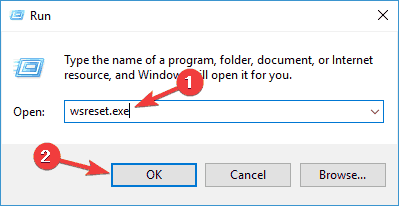
- ქეშის გადატვირთვის შემდეგ, ხელახლა დაიწყეთ Microsoft Store.
5. შექმენით ახალი მომხმარებლის ანგარიში
- გახსენით პარამეტრების აპი და გადადით აქ ანგარიშები> ოჯახი და სხვა მომხმარებლები.

- გადადით ქვემოთ სხვა მომხმარებლები განყოფილება და დააჭირეთ დაამატე სხვა ადამიანი ამ კომპიუტერს ღილაკი
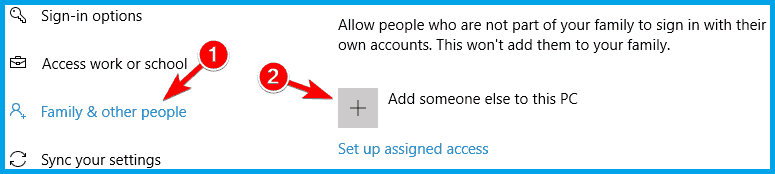
- აირჩიეთ მე არ მაქვს ამ პიროვნების შესვლის ინფორმაცია.
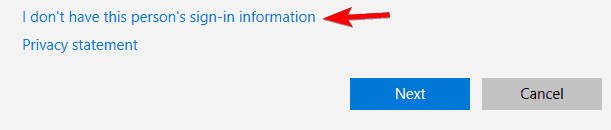
- არჩევა დაამატეთ მომხმარებელი Microsoft ანგარიშის გარეშე.
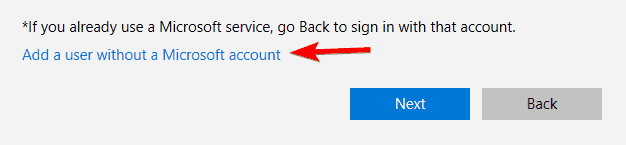
- შეიყვანეთ მომხმარებლის სახელი და პაროლი ახალი მომხმარებლისთვის. დააჭირეთ შემდეგი.
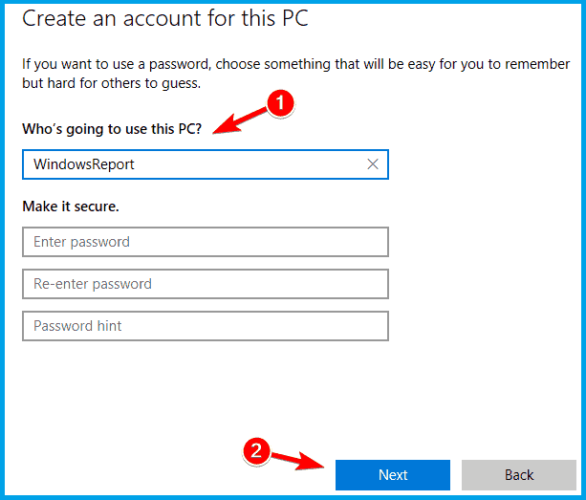
- დასრულების შემდეგ გადადით ახლადშექმნილ ანგარიშზე და შეამოწმეთ მუშაობს თუ არა ყველაფერი.
Შენიშვნა: თუ პრობლემა არ გამოჩნდება, თქვენ შეიძლება მოგიწიოთ თქვენი პირადი ანგარიშიდან თქვენი სხვა ანგარიშიდან ამ ერთზე გადატანა.
გაუშვით სისტემის სკანირება პოტენციური შეცდომების აღმოსაჩენად

ჩამოტვირთეთ Restoro
PC სარემონტო ინსტრუმენტი

დააჭირეთ დაიწყეთ სკანირება რომ იპოვოთ ვინდოუსის პრობლემები.

დააჭირეთ შეკეთება ყველა დაპატენტებულ ტექნოლოგიებთან დაკავშირებული პრობლემების გადასაჭრელად.
გაუშვით კომპიუტერის სკანირება Restoro Repair Tool– ით, რომ იპოვოთ უსაფრთხოების პრობლემები და შენელებული შეცდომები. სკანირების დასრულების შემდეგ, შეკეთების პროცესი შეცვლის დაზიანებულ ფაილებს ახალი Windows ფაილითა და კომპონენტებით.
ასევე შეგიძლიათ სცადოთ თქვენი დაზიანებული მომხმარებლის პროფილის შეკეთება. ამისათვის მიჰყევით ამას საოცარი მეგზური.
Windows არ მოგცემთ საშუალებას დაამატოთ ახალი მომხმარებლის ანგარიში? შეიტყვეთ, როგორ შექმნათ ისინი მარტივად
6. შეცვალეთ DNS
- დააჭირეთ ქსელის ხატულას სამუშაო ზოლში და აირჩიეთ თქვენი ქსელი სიიდან.
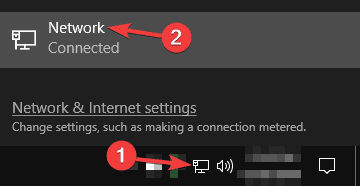
- აირჩიეთ შეცვალეთ ადაპტერის პარამეტრები.

- იპოვნეთ თქვენი ამჟამინდელი კავშირი, დააწკაპუნეთ მასზე მარჯვენა ღილაკით და აირჩიეთ Თვისებები.
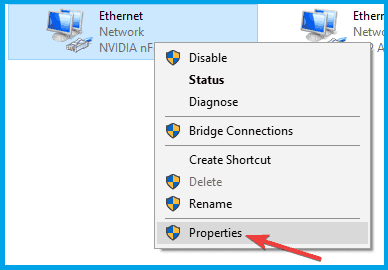
- აირჩიეთ ინტერნეტ პროტოკოლის ვერსია 4 (TCP / IPv4) და დააჭირეთ ღილაკს Თვისებები ღილაკი
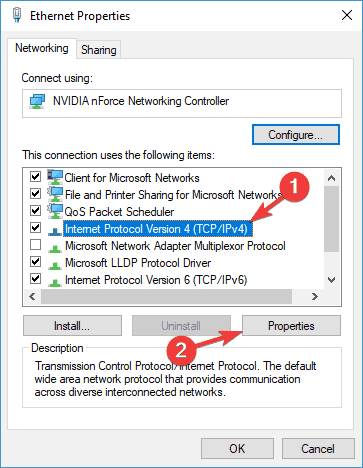
- აირჩიეთ გამოიყენეთ შემდეგი DNS სერვერის მისამართები და შეიყვანეთ 8.8.8.8 როგორც სასურველი DNS სერვერი და 8.8.4.4 როგორც ალტერნატიული DNS სერვერი.
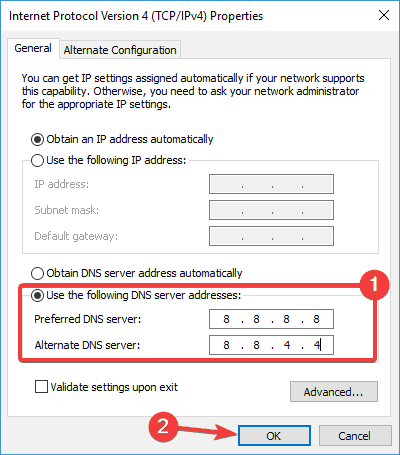
- დააჭირეთ მიმართვა და კარგი ცვლილებების შესანახად.
Შენიშვნა: თუ Windows 10-ზე TCP / IPv4 საკუთრებაზე წვდომა არ გაქვთ, მიჰყევით მარტივ ნაბიჯებს აქიდან ეს არტიკლი კიდევ ერთხელ მიიღოს წვდომა.
7. გაუშვით Microsoft Store პრობლემების გადაჭრა
 თუ Microsoft Store- ზე წვდომას ცდილობთ 0x80131500 შეცდომა, პრობლემა შეიძლება იყოს შეცდომა თქვენი უნივერსალური პროგრამების ან თავად Microsoft Store- ის შეცდომა.
თუ Microsoft Store- ზე წვდომას ცდილობთ 0x80131500 შეცდომა, პრობლემა შეიძლება იყოს შეცდომა თქვენი უნივერსალური პროგრამების ან თავად Microsoft Store- ის შეცდომა.
თუ ეს ასეა, პრობლემის მოგვარებას უბრალოდ შეძლებთ Microsoft Store– ის პრობლემების გადაჭრის საშუალებით.
ეს არის Microsoft- ის მიერ შექმნილი პროგრამა და ის შექმნილია უნივერსალური აპებისა და Microsoft Store- ის მრავალი საერთო პრობლემის მოსაგვარებლად.
ამ პრობლემების გადასაჭრელად თქვენს კომპიუტერზე გასაშვებად, ჩამოტვირთეთ Microsoft Store პრობლემების მოსაგვარებელი პროგრამა, შემდეგ დაიწყეთ იგი და მიჰყევით ინსტრუქციებს ეკრანზე.
8. გამოდით Xbox აპიდან თქვენს კომპიუტერში
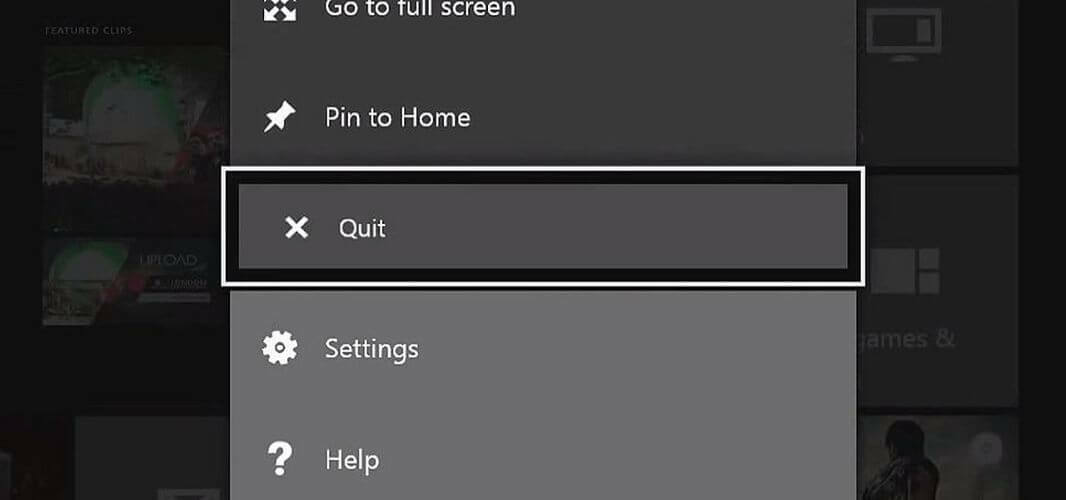
Xbox კავშირი Windows 10-ის შესანიშნავი მახასიათებელია, მაგრამ მომხმარებლების აზრით, ზოგჯერ Xbox აპს შეუძლია გამოიწვიოს 0x80131500 შეცდომის გამოჩენა.
პრობლემის მოსაგვარებლად, მომხმარებლები გვთავაზობენ მთლიანად გამოსვლას თქვენი Xbox აპიდან თქვენს კომპიუტერში.
თუ ვერ გახსნით თქვენს Xbox აპს, მაშინ უკეთესად გაეცანით ამას მოსახერხებელი სახელმძღვანელო ეს დაგეხმარებათ ყოველგვარი პრობლემის გარეშე.
ამის გაკეთების შემდეგ, საკითხი უნდა გადაწყდეს და შეცვალონ შეცდომა 0x80131500.
9. შეასრულეთ SFC და DISM სკანირება
გაუშვით SFC სკანირება
- Ძებნა სმდ და დააჭირეთ ღილაკს Ადმინისტრატორის სახელით გაშვება გახსნა ბრძანების სტრიქონი.

- შედი sfc / scannow და დააჭირეთ შედი ბრძანების გასაშვებად.
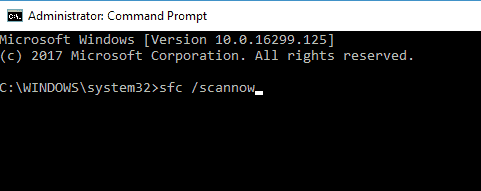
- სკანირების პროცესს შეიძლება 15 წუთი დასჭირდეს, ამიტომ ხელი არ შეგიშალოთ, სანამ ის შეასწორებს თქვენს ფაილებს.
Შენიშვნა: თუ თქვენ არ შეგეძლებათ წვდომა Command Prompt- ზე, როგორც ადმინისტრატორი, მაშინ უკეთესად გაეცანით მასეს სახელმძღვანელო.
გაუშვით DISM სკანირება
- ღია ბრძანების სტრიქონი ან PowerShell როგორც ადმინისტრატორი.
- შეიყვანეთ შემდეგი ბრძანება:
DISM / ონლაინ / გასუფთავება-გამოსახულება / ჯანმრთელობის აღდგენა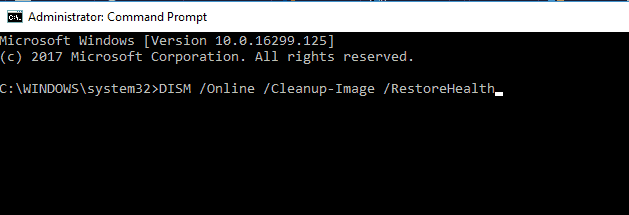
- ამას შეიძლება 20 წუთი დასჭირდეს, ზოგჯერ უფრო მეტიც, ასე რომ არ შეუშალოთ ხელი.
10. შეასრულეთ სუფთა ჩექმა
- დაჭერა Windows Key + R და შედი msconfig. დაჭერა შედი ან დააჭირეთ კარგი.
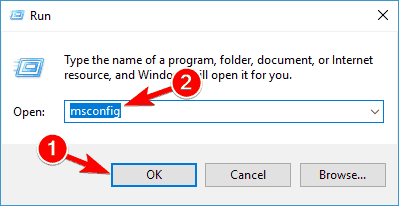
- Წადი მომსახურება ჩანართი და შემოწმება ყველა Microsoft- ის დამალვა მომსახურება ახლა დააჭირეთ ღილაკს Ყველას გაუქმება ღილაკი
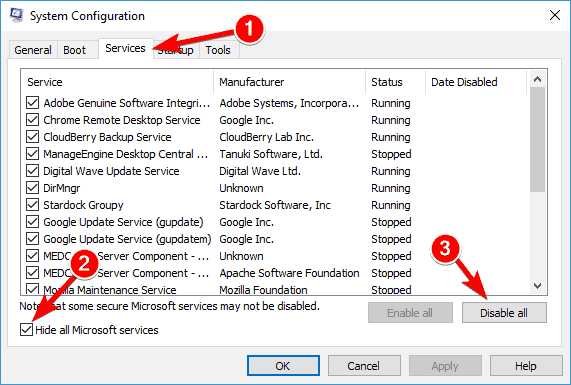
- Წადი Დაწყება ჩანართზე და დააჭირეთ გახსენით სამუშაო მენეჯერი.
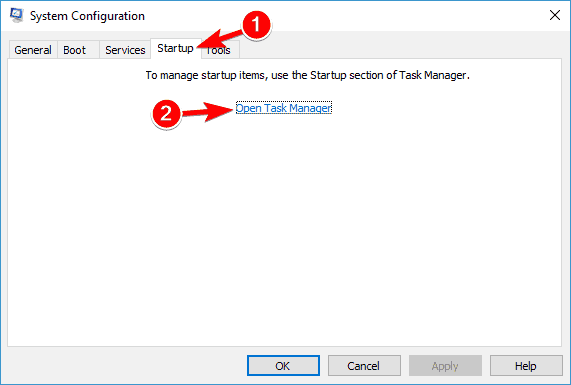
- მარჯვენა ღილაკით დააწკაპუნეთ სიაში პირველ პუნქტზე და აირჩიეთ გამორთვა. გაიმეორეთ ეს ნაბიჯი სიაში ყველა საწყისი ელემენტისთვის.
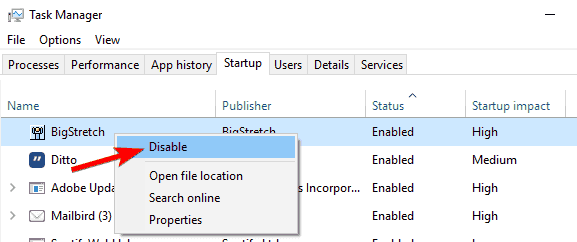
- მას შემდეგ, რაც გამორთეთ ყველა საწყისი ელემენტი, დახურეთ Პროცესების ადმინისტრატორი და დაბრუნდი Სისტემის კონფიგურაცია ფანჯარა. დააჭირეთ მიმართვა და კარგი შეინახეთ ცვლილებები და გადატვირთეთ კომპიუტერი.

Შენიშვნა: თუ პრობლემა აღარ გამოჩნდება, ეს ნიშნავს, რომ მესამე მხარის აპლიკაციამ გამოიწვია პრობლემა. პრობლემური აპლიკაციის მოსაძებნად, თქვენ უნდა ჩართოთ პროგრამები და სერვისები სათითაოდ, სანამ არ იპოვნებთ მიზეზს.
ამის გაკეთების შემდეგ, შეგიძლიათ წაშალოთ ან გამორთოთ ეს პროგრამა და პრობლემა სამუდამოდ მოგვარდება.
თუ გსურთ იცოდეთ როგორ შეგიძლიათ დაამატოთ ან წაშალოთ დამწყები აპლიკაციები Windows 10-ზე, შეამოწმეთ ესმარტივი სახელმძღვანელო.
Task Manager ვერ გახსნით? არ ინერვიულოთ, ჩვენ თქვენთვის სწორი გამოსავალი მივიღეთ.
შეცდომა 0x80131500 ხოლო Microsoft Store- ზე წვდომა შეიძლება პრობლემური იყოს, განსაკუთრებით მაშინ, თუ თქვენ ხშირად აპირებთ აპლიკაციების ჩამოტვირთვას მაღაზიიდან.
უმეტეს შემთხვევაში შეგიძლიათ შეცვალოთ ეს შეცდომა რეგიონალური პარამეტრების შეცვლით, მაგრამ თუ ეს გამოსავალი არ მუშაობს, შეგიძლიათ სცადოთ სხვა გამოსავალი ამ სტატიიდან.
როგორც ყოველთვის, დამატებითი წინადადებების ან შეკითხვებისთვის იხილეთ ქვემოთ მოცემული კომენტარების განყოფილება.
 კიდევ გაქვთ პრობლემები?შეასწორეთ ისინი ამ ინსტრუმენტის საშუალებით:
კიდევ გაქვთ პრობლემები?შეასწორეთ ისინი ამ ინსტრუმენტის საშუალებით:
- ჩამოტვირთეთ ეს PC სარემონტო ინსტრუმენტი TrustPilot.com– ზე შესანიშნავია (ჩამოტვირთვა იწყება ამ გვერდზე).
- დააჭირეთ დაიწყეთ სკანირება Windows– ის პრობლემების მოსაძებნად, რომლებიც შეიძლება კომპიუტერის პრობლემებს იწვევს.
- დააჭირეთ შეკეთება ყველა დაპატენტებულ ტექნოლოგიებთან დაკავშირებული პრობლემების მოგვარება (ექსკლუზიური ფასდაკლება ჩვენი მკითხველისთვის).
Restoro გადმოწერილია 0 მკითხველი ამ თვეში.


